Išbandykite paprastus būdus, kaip pridėti bendrinamą pašto dėžutę
- Pridėjus bendrinamą pašto dėžutę, keli komandos nariai gali pasiekti ir tvarkyti pranešimus, kad būtų geresnis bendradarbiavimas ir komandos bendravimas.
- Šiame vadove paaiškinsite, kaip pridėti pašto dėžutę.
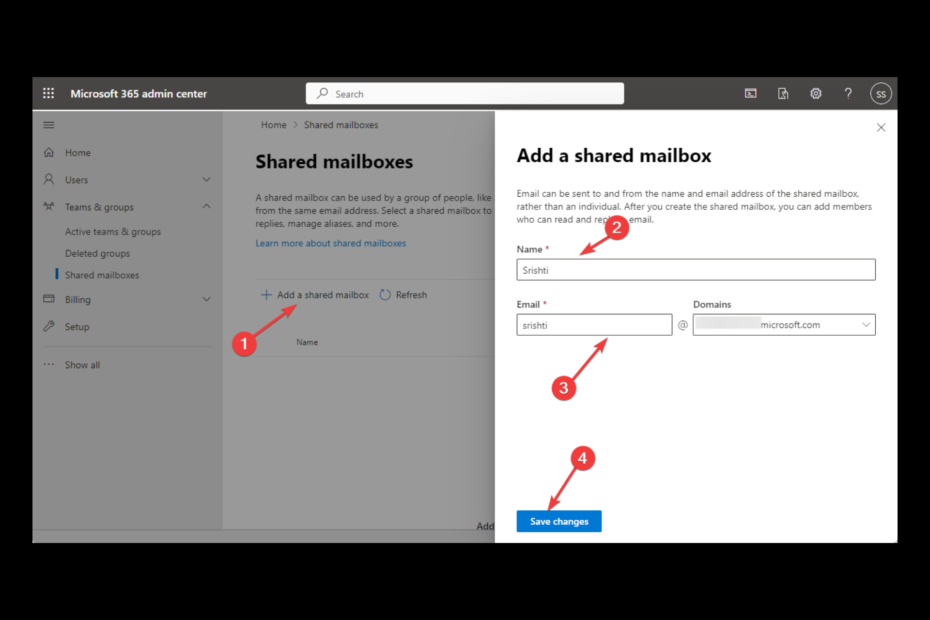
XĮDIEGTI PASPUSTELĖT ATSISIUNČIŲ FAILĄ
Ši programinė įranga ištaisys įprastas kompiuterio klaidas, apsaugos jus nuo failų praradimo, kenkėjiškų programų, aparatinės įrangos gedimų ir optimizuos jūsų kompiuterį maksimaliam našumui. Išspręskite kompiuterio problemas ir pašalinkite virusus dabar atlikdami 3 paprastus veiksmus:
- Atsisiųskite „Restoro PC Repair Tool“. kuri ateina su patentuotomis technologijomis (yra patentas čia).
- Spustelėkite Pradėti nuskaitymą Norėdami rasti „Windows“ problemas, kurios gali sukelti kompiuterio problemų.
- Spustelėkite Remontuoti visus Norėdami išspręsti problemas, turinčias įtakos jūsų kompiuterio saugai ir našumui.
- „Restoro“ atsisiuntė 0 skaitytojų šį mėnesį.
Bendrinamos pašto dėžutės pridėjimas Outlook gali padėti supaprastinti komandos bendravimą ir bendradarbiavimą. Tai leidžia keliems komandos nariams valdyti ir pasiekti pranešimus iš bendrinamos paskyros, didinant produktyvumą ir skatinant geresnį komandinį darbą.
Šiame vadove bus aptariami įvairūs būdai, kaip pridėti pašto dėžutę programoje „Outlook“, pateikiant nuoseklias instrukcijas. Pradėkime!
Ką daryti, kad „Outlook“ pridėtumėte bendrinamą pašto dėžutę?
Prieš pradėdami bendrinamos pašto dėžutės pridėjimo veiksmus, atlikite šiuos išankstinius patikrinimus:
- Pirma, jis turėtų būti pasiekiamas „Microsoft 365“.
- „MS Outlook“ sukonfigūruota naudojant „Microsoft 365“ paskyrą.
- Turėtumėte turėti prieigą prie bendrinamos pašto dėžutės.
- Visada atminkite, kad sukonfigūruota bendrinama pašto dėžutė gali leisti išorinę prieigą.
- Su juo turėtų būti susietas el. pašto adresas ir rodomas vardas.
1. Naudokite „Outlook“ programą
- „Outlook“ programoje spustelėkite Failas.

- Spustelėkite Paskyros nustatymaiir pasirinkite Paskyros nustatymai iš išskleidžiamojo meniu.
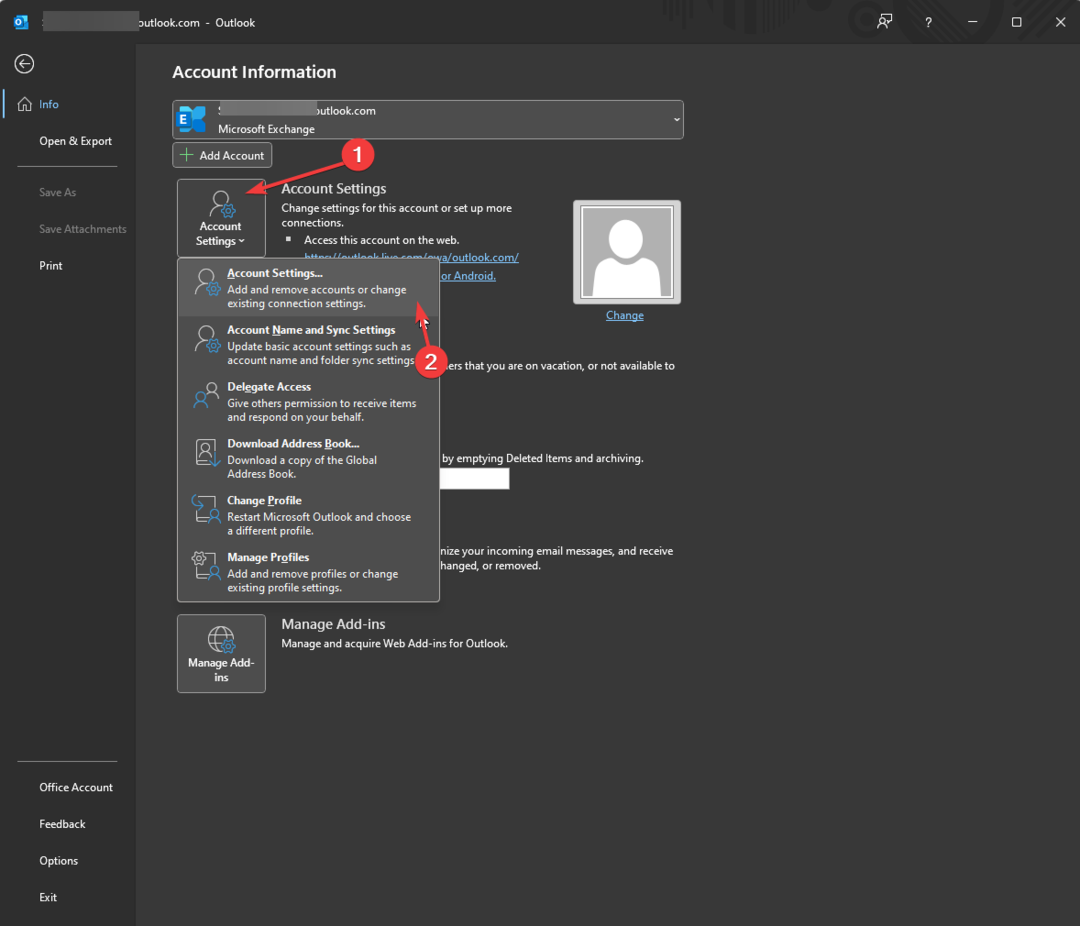
- Spustelėkite Keisti.
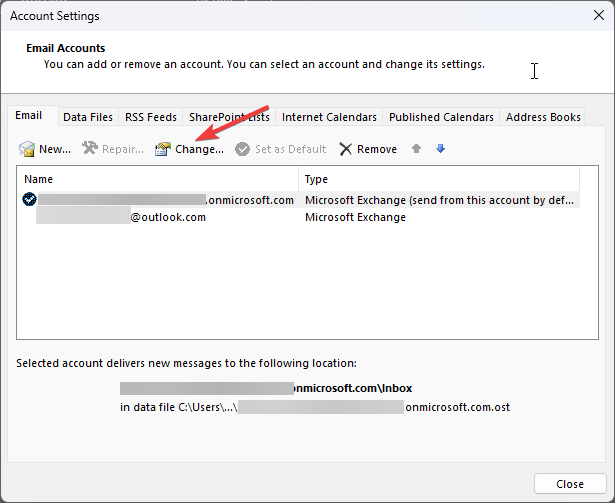
- Eiti į Daugiau nustatymų.
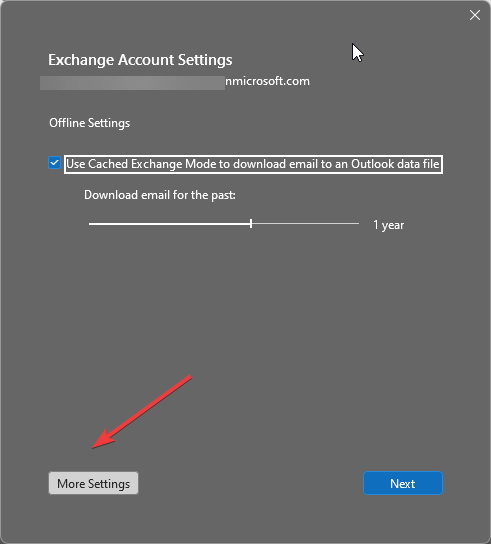
- Perjungti į Išplėstinė skirtuką ir spustelėkite Papildyti.
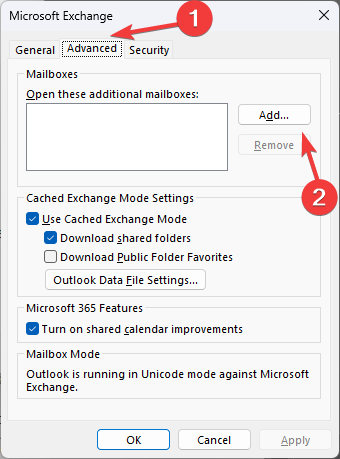
- Ant Pridėti pašto dėžutę, įveskite pavadinimą po Pridėti pašto dėžutę ir spustelėkite Gerai.
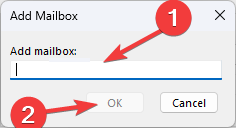
- Spustelėkite Gerai.
- Pasirinkite Kitas, spustelėkite Baigti, ir tada Uždaryti.
2. Naudokite „Microsoft 365“ administravimo centrą
- Eikite į „Microsoft 365“ administravimo centrą.
- Spustelėkite Komandos ir grupės iš kairiosios srities ir pasirinkite Bendrinamos pašto dėžutės.
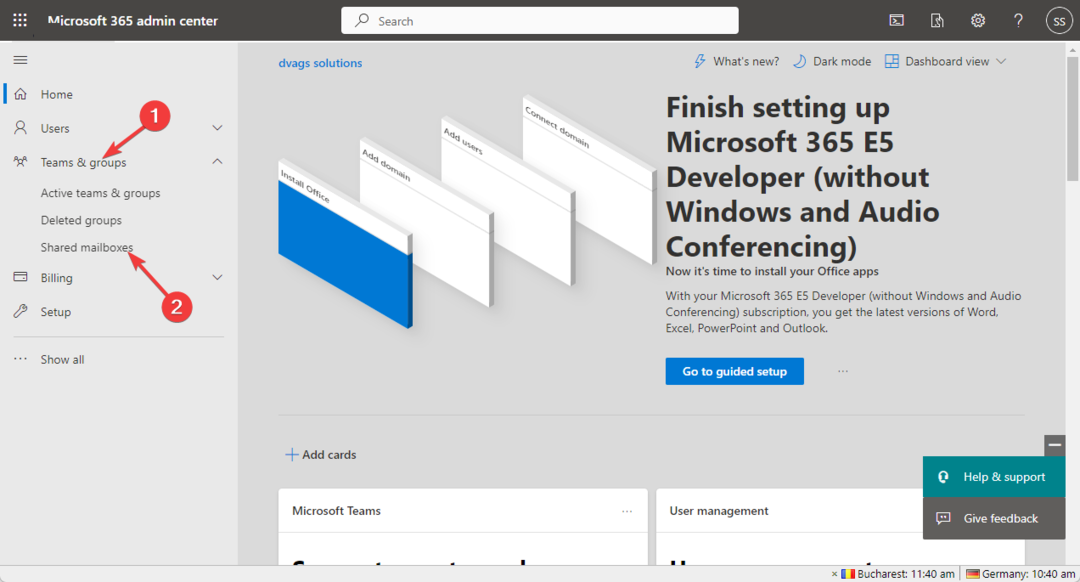
- Dešinėje srityje spustelėkite Pridėti bendrinamą pašto dėžutę.
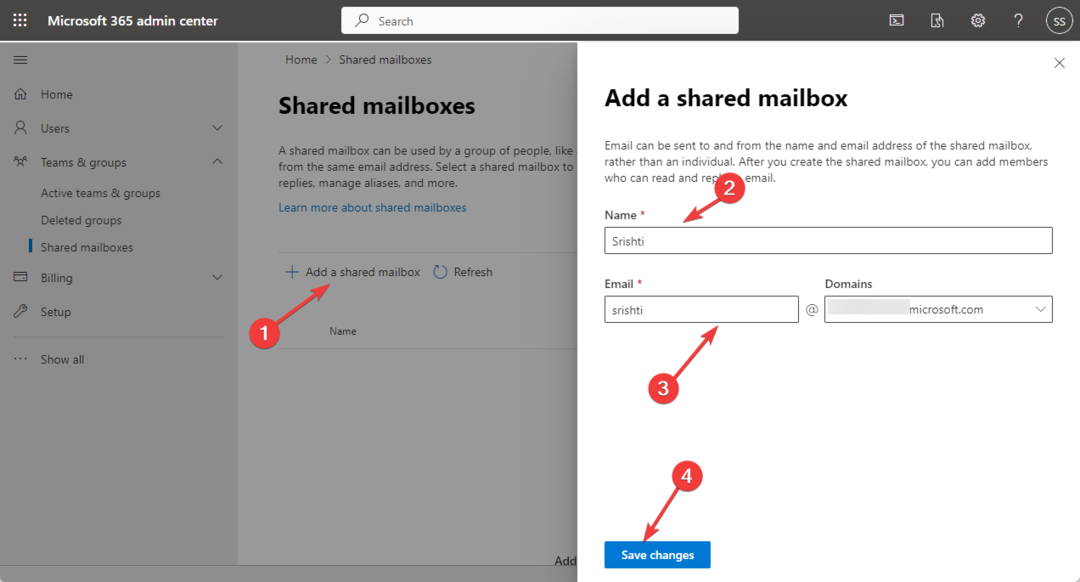
- Įveskite vardą ir el. pašto adresą ir spustelėkite Išsaugoti pakeitimus.
- Bus sukurta bendrinama pašto dėžutė. Dabar spustelėkite Pridėkite narių prie bendrinamos pašto dėžutės nuoroda.
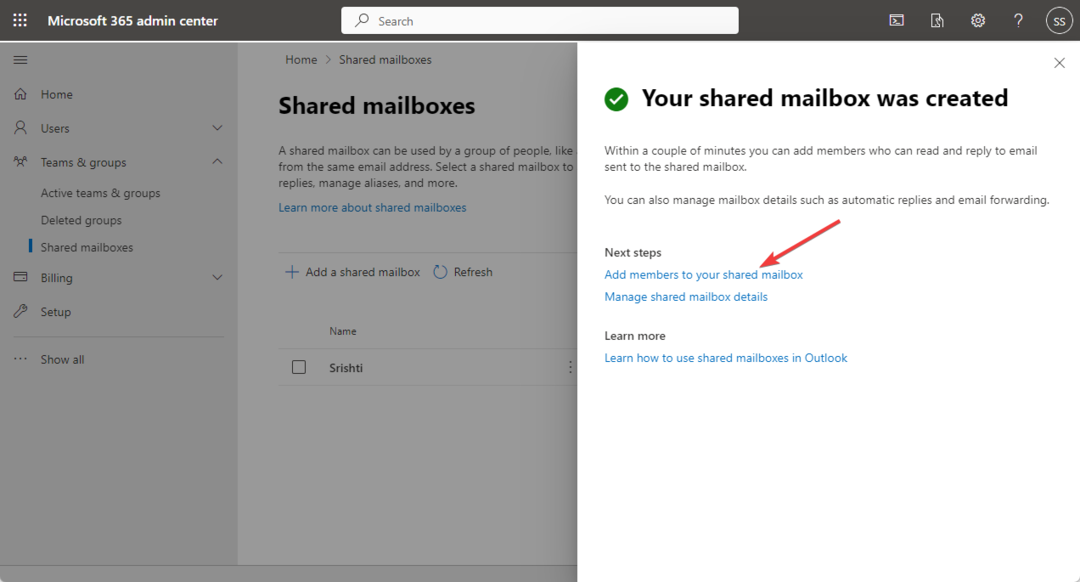
- Pagal Bendrinamos pašto dėžutės nariai, spustelėkite Pridėti narių.
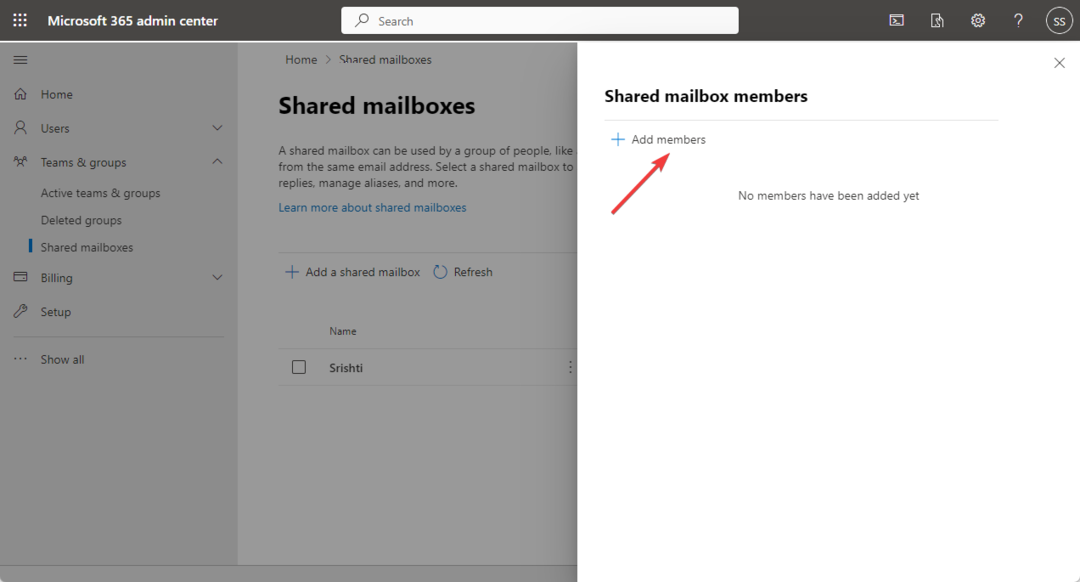
- Iš sąrašo pasirinkite narį, spustelėkite Papildyti, ir tada Uždarykite.
- Trūksta įrankių juostos „Outlook“: kaip ją susigrąžinti
- „Outlook“ mastelio keitimo papildinys neveikia: 6 būdai, kaip jį ištaisyti
- Kaip priversti „Outlook“ automatiškai atidaryti atsakymus ir persiųsti
- Kaip pridėti ir naudoti „Outlook“ mastelio keitimo papildinį
- „Outlook“, skirta „Windows 11“: kaip atsisiųsti ir įdiegti
3. Naudokite „Outlook“ programą
- Eikite į „Microsoft 365“ svetainę ir prisijunkite.
- Kairiojoje srityje pasirinkite Outlook.
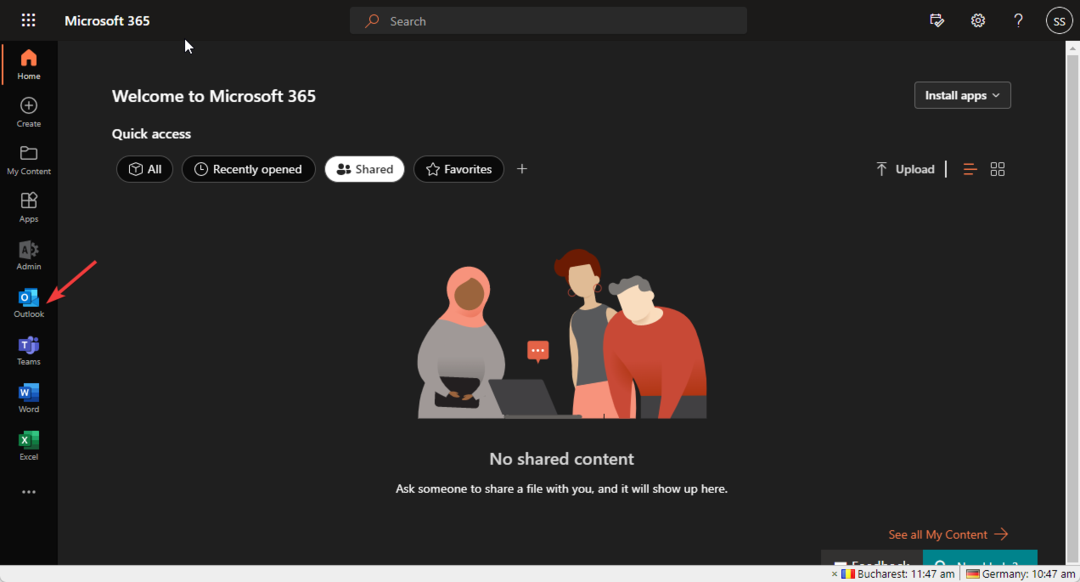
- Eikite į savo pašto dėžutę; ant Aplankai parinktį, dešiniuoju pelės mygtuku spustelėkite ir pasirinkite Pridėkite bendrinamą aplanką arba pašto dėžutę.
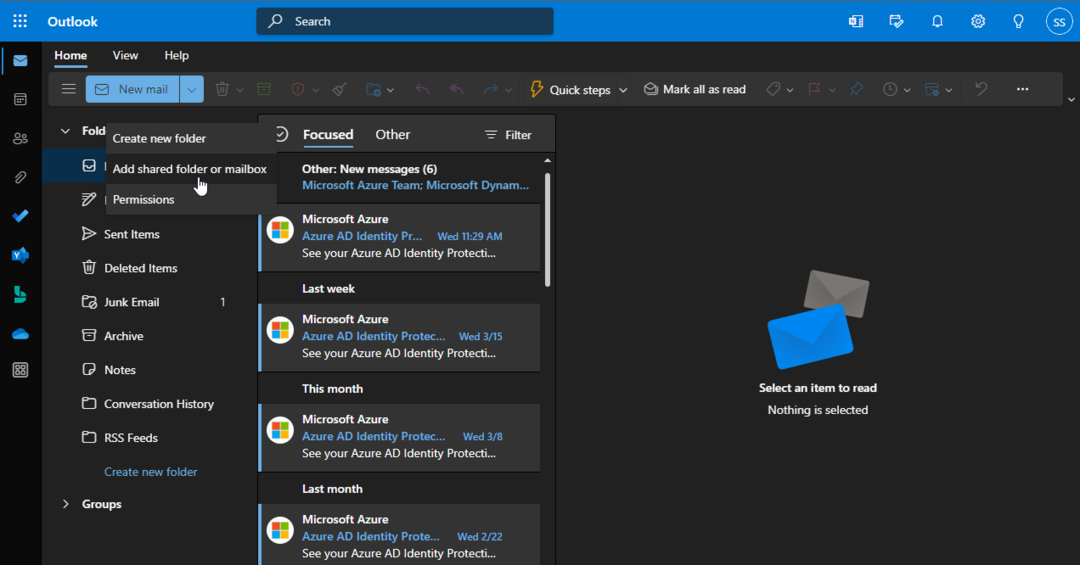
- Kitame lange įveskite vardą arba el. pašto adresą ir spustelėkite Papildyti.
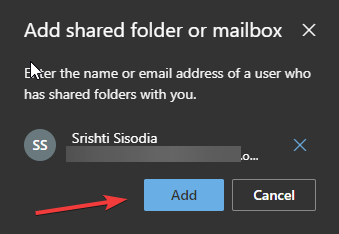
4. Naudokite Open & Export metodą
- „Outlook“ spustelėkite Failas norėdami atidaryti „Outlook“ meniu.
- Eiti į Atidaryti ir eksportuoti, tada spustelėkite Vartotojo aplankas.
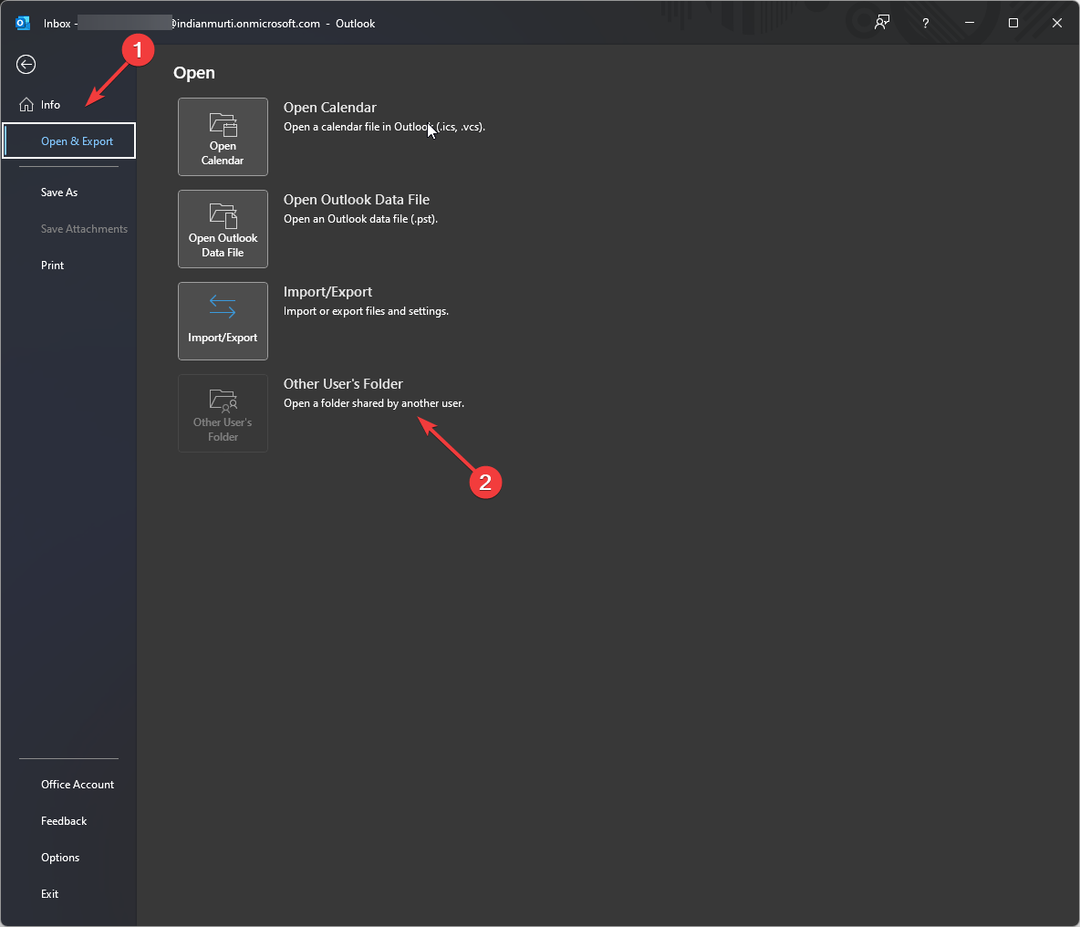
- The Atidarykite Kito vartotojo aplanką atsidarys langas; įveskite a vardas arba spustelėkite jį, kad gautumėte adresų knygą.
- Iš sąrašo pasirinkite bendrinamą pašto dėžutę ir spustelėkite Gerai.
- Įjungta Atidarykite Kito vartotojo aplanką, spustelėkite Gerai uždaryti langą.
Taigi, tai yra būdai, kaip greitai pridėti bendrinamą pašto dėžutę „Outlook“. Išbandykite juos ir toliau esančiame komentarų skyriuje praneškite mums, kas jums padėjo. Jei susiduriate su sunkumais siųsdami arba gaudami el. laiškus naudodami „Outlook“, šį vadovą gali padėti!
Vis dar kyla problemų? Pataisykite juos naudodami šį įrankį:
REMIAMAS
Jei pirmiau pateikti patarimai neišsprendė problemos, jūsų kompiuteryje gali kilti gilesnių „Windows“ problemų. Mes rekomenduojame atsisiunčiant šį kompiuterio taisymo įrankį (TrustPilot.com įvertinta puikiai), kad lengvai juos išspręstumėte. Įdiegę tiesiog spustelėkite Pradėti nuskaitymą mygtuką ir tada paspauskite Remontuoti visus.


